I migliori 11 convertitori da MP4 ad AVI (software online e desktop)
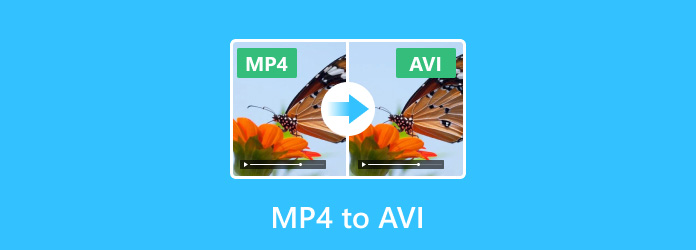
Il formato MP4 è uno dei formati più popolari che le persone usano, mentre può portare a un problema che alcuni lettori DVD potrebbero non essere compatibili con MP4. Per superare rapidamente i problemi di cui sopra durante la conversione da MP4 a AVI, ti consigliamo gli 11 migliori convertitori da MP4 a AVI in questo articolo.
Parte 1: Top 5 Online Convertitori da MP4 a AVI
Top 1: Conversione online - Convertitore da MP4 a AVI in alta qualità
Online-Convert è un convertitore gratuito da MP4 a AVI online, che consente di regolare i parametri del video. È la scelta migliore per coloro che sono desiderosi di realizzare un video di alta qualità. Ad esempio, puoi cambiare le dimensioni dello schermo, impostare la qualità del video e dell'audio per creare un video migliore di ottima qualità. Inoltre, supporta anche la conversione di una varietà di formati sorgente. Ecco i semplici passaggi su come eseguire la conversione con questo convertitore MP4 in AVI.
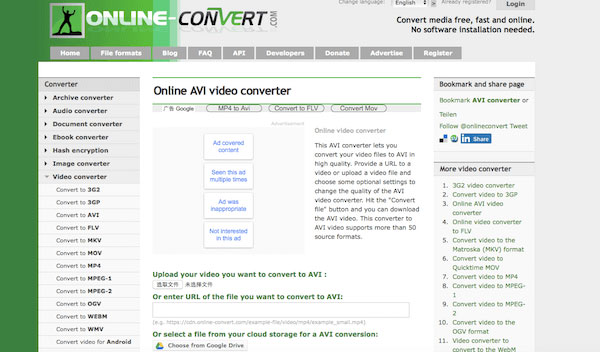
Passo 1: Apri Online-Converter sul tuo computer.
Passo 2: Carica il tuo video MP4 che vuoi convertire in AVI o inserisci l'URL del tuo file MP4. È inoltre possibile selezionare il file MP4 dal cloud storage per convertire MP4 in AVI.
Passo 3: Imposta le tue impostazioni opzionali per migliorare l'AVI. Dopo aver compreso e accettato i termini di questo sito Web, è possibile fare clic su "Converti file" per convertire MP4 in AVI.
Top 2: OnlineVideoConverter - Convertitore da MP4 a AVI con un clic.
OnlineVideoConverter è un convertitore MP4 in AVI online facile da usare, compatibile con tutti i browser web. Non è richiesta l'installazione di software e basta convertire in un clic, è possibile ottenere il video desiderato. Nel frattempo, supporta anche una vasta gamma di formati multimediali. È possibile seguire questi suggerimenti per convertire MP4 in AVI.
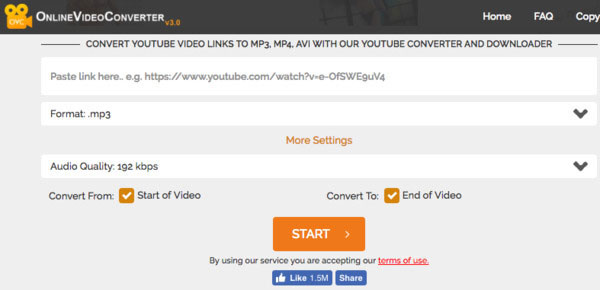
Come convertire video in MP4
Passo 1: Apri OnlineVideoConverter sul tuo computer. Seleziona il tuo file MP4 dal dispositivo o dal cloud storage.
Passo 2: Quindi scegli AVI come formato di output dal menu a discesa. Se desideri regolare l'effetto del tuo video, fai clic su "Altre impostazioni".
Passo 3: Ora puoi fare clic su "Start" per avviare la conversione da MP4 a AVI. Assicurati di leggere le condizioni d'uso e d'accordo. Quindi scarica il file convertito quando è finito.
Top 3: ZAMZAR - Convertitore sicuro da MP4 a AVI
Zamzar è un efficiente convertitore da MP4 a AVI online senza pubblicità. Ha bisogno di inserire il tuo indirizzo e-mail e ti invierà i file convertiti via email. Tranne l'ampia gamma di formati che questo sito Web può aiutarti a convertire, Zamzar supporta anche un buon servizio per gli utenti. Puoi utilizzare Zamzar per convertire MP4 in AVI in base a quanto segue.
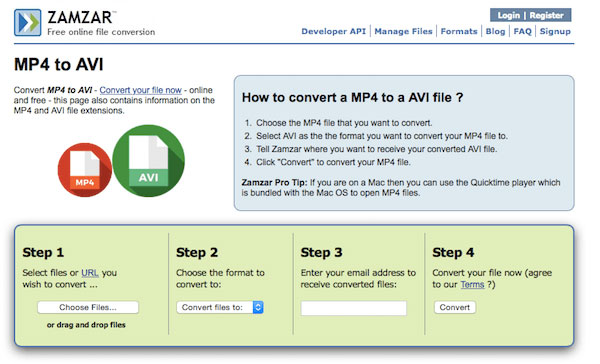
Passo 1: Apri Zamzar e scegli il file MP4 o l'URL che desideri convertire.
Passo 2: Seleziona AVI come formato di output per la conversione.
Passo 3: Inserisci il tuo indirizzo email per ricevere il tuo AVI convertito su Zamzar.
Passo 4: Dopo aver accettato il termine di utilizzo, fai clic su "Converti" per convertire il tuo MP4 in AVI.
Top 4: Convertio - Convertitore gratuito da MP4 a AVI
Convertio è un avanzato strumento di conversione online che è totalmente gratuito e può aiutarti a convertire il tuo file in più di formati 200. Supporta sia Windows che Mac. Senza requisiti di download, puoi convertire MP4 in AVI in questo modo facile e sicuro. Segui le istruzioni e inizia le conversioni.
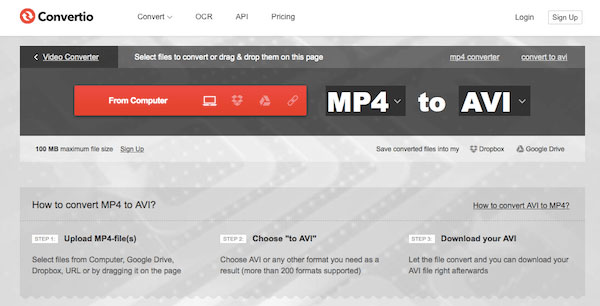
Passo 1: Apri Convertio e seleziona il tuo MP4 per convertirlo o trascinarlo nella finestra principale. Ti consente inoltre di aggiungere i tuoi file da computer, Dropbox, Google Drive o URL.
Passo 2: Scegli AVI come formato di output dal menu a discesa.
Passo 3: Inizia la conversione e scarica il file AVI del convertitore.
Top 5: Convert.Files - Facile convertitore da MP4 a AVI
Convert.File è una piattaforma di conversione online che può aiutarti a convertire MP4 in AVI a tuo agio. Nel frattempo, prometterà la privacy e la qualità dei file convertiti. Puoi scegliere di scaricarlo o inviare il link di download via email. Troverai molto semplice fare conversioni con questo convertitore da MP4 a AVI.
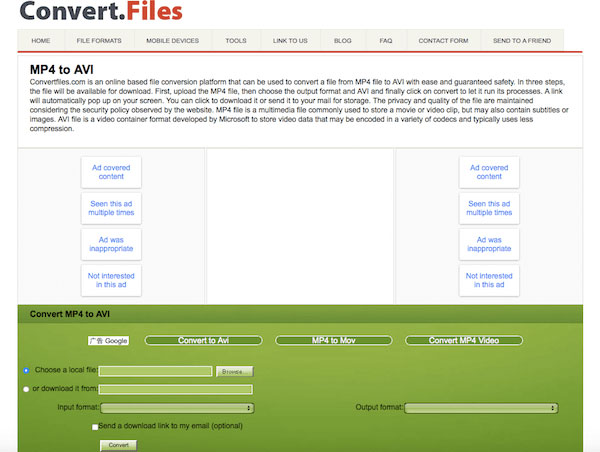
Passo 1: Apri Convert.File da Internet.
Passo 2: Fare clic su "Sfoglia" per scegliere un file MP4 locale o inserire l'URL di MP4 che si desidera convertire.
Passo 3: Scegli MP4 come formato di input dal menu a discesa e scegli AVI come formato di output. Quindi fare clic su "Converti" per avviare la conversione di MP4 in AVI. Se vuoi scaricare il tuo AVI convertito, seleziona la casella per consentire a questo sito Web di inviare il link di download alla tua email.
Parte 2: 6 Miglior software di conversione da MP4 a AVI
Top 1: Tipard Video Converter Ultimate - Convertitore versatile da MP4 ad AVI (consigliato)
Tipard Video Converter Ultimate è il miglior convertitore video che aiuta gli utenti a convertire MP4 in AVI a proprio agio e sicurezza garantita. Ha funzioni molto più potenti in modo che possa fare tutti i lavori di conversione per te. Oltre alle potenti funzioni di conversione, supporta anche la modifica del tuo effetto video con le sue molteplici funzioni di modifica. Segui le istruzioni qui sotto e inizia le tue conversioni.
Passo 1: Scarica gratis Video Converter Ultimate sul tuo computer e installalo seguendo le istruzioni.

Passo 2: Avvia questo software e fai clic sul pulsante "Aggiungi file" per aggiungere il file MP4 che desideri convertire.

Passo 3: Puoi fare clic su "Modifica" per regolare l'effetto video. Quindi scegli AVI come formato di output. E selezionare la cartella di output in cui si salva il file.

Passo 4: Quando hai fatto tutto, fai clic su "Converti tutto" per avviare la conversione da MP4 a AVI.

Top 2: Movavi Video Converter - Convertitore potente da MP4 a AVI
Movavi Video Converter è un potente convertitore da MP4 ad AVI che ti supporta nella conversione con un clic. Puoi scoprire che la velocità di conversione è davvero elevata e la qualità del file convertito è elevata. Ma mancano alcune funzionalità minori come la possibilità di convertire i video. Scarica questo programma e segui le istruzioni qui sotto.
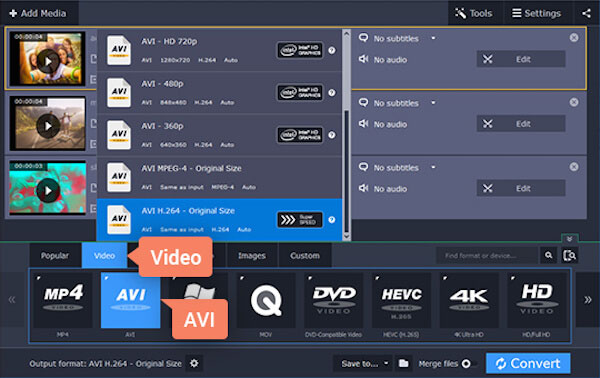
Passo 1: Scarica Movavi Video Converter sul tuo computer e installalo seguendo le istruzioni sullo schermo.
Passo 2: Avvia questo convertitore e fai clic su "Aggiungi media" nell'angolo sinistro. Quindi selezionare "Aggiungi video" per scegliere il file MP4 che si desidera convertire.
Passo 3: Trova il gruppo AVI nella scheda Video. Quindi scegli AVI come formato di output.
Passo 4: Scegli la tua cartella di output. E quindi fare clic su "Converti" per iniziare questa conversione.
Top 3: Freemake Video Converter: convertitore completo da MP4 a AVI
Freemake Video Converter è un convertitore completo da MP4 ad AVI che supporta tutti i formati più diffusi e rari. Questo convertitore all-in-one è compatibile con tutti i dispositivi che dispongono di riproduzione multimediale. Tuttavia, solo dopo 3 giorni di utilizzo, alcune funzionalità vengono sbloccate, ad esempio la conversione di video in AVI. I seguenti passaggi ti insegnano come convertire MP4 in AVI con questo potente strumento.
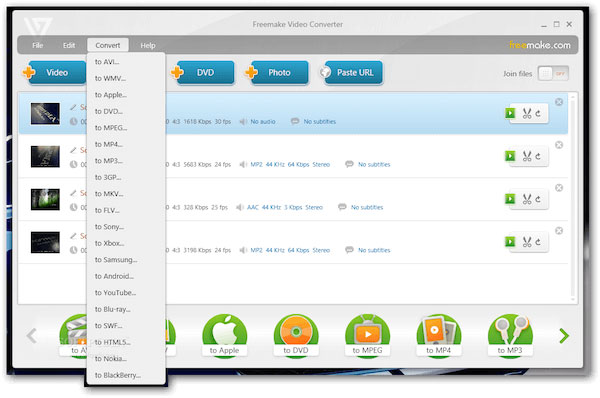
Passo 1: Scarica Freemake Video Converter sul tuo computer e installalo seguendo le istruzioni.
Passo 2: Esegui Freemake Video e fai clic su "+ Video" per aggiungere i tuoi file MP4.
Passo 3: Fai clic sul pulsante "AVI" nel menu a discesa Converti per impostare AVI come formato di output.
Passo 4: Fare clic sul pulsante "Converti" per avviare la conversione da MP4 a AVI.
Top 4: Any Video Converter - Convertitore professionale da MP4 a AVI
Any Video Converter ti aiuta a convertire MP4 in AVI senza limiti e costi. Puoi avere il tuo video desiderato con questo convertitore professionale completamente gratuito. Inoltre, attribuisce grande importanza alla qualità del video e all'efficienza di conversione. Puoi anche modificare i tuoi effetti video a tuo agio. Seguire i passaggi e iniziare a convertire MP4 in AVI con Any Video Converter.
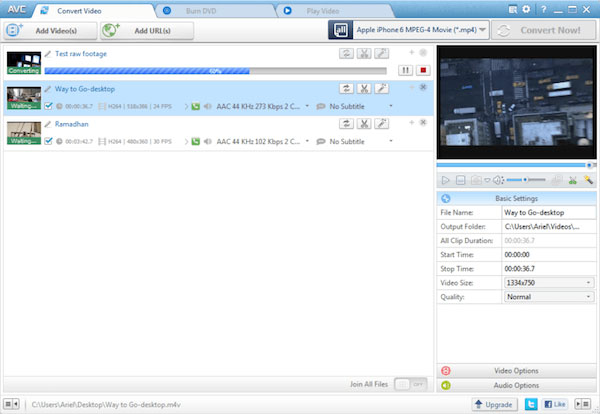
Passo 1: Scarica Any Video Converter e installalo sul tuo computer.
Passo 2: Eseguilo sul tuo computer e poi fai clic su "Aggiungi video (s)" per aggiungere MP4 che si desidera convertire.
Passo 3: Scegli AVI come formato di output dall'elenco a discesa.
Passo 4: Fai clic su "Converti ora" per iniziare la conversione.
Top 5: MediaCoder - Meraviglioso convertitore da MP4 a AVI
MediaCoder è un meraviglioso e professionale convertitore da MP4 ad AVI che può aiutarti a realizzare conversioni tra i formati audio e video più popolari. Puoi anche regolare l'effetto video con le sue fantastiche funzioni di modifica. Nota che la sua interfaccia è abbastanza confusa, anche per alcuni utenti avanzati. Se vuoi convertire un MP4 in AVI con MediaCoder, segui le istruzioni qui sotto.
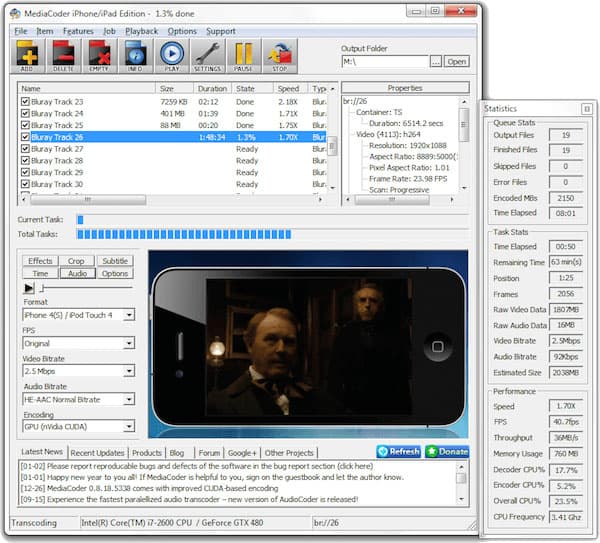
Passo 1: Scarica MediaCoder dal sito ufficiale e installalo.
Passo 2: Lanciarlo e fare clic su "Aggiungi" per aggiungere il file MP4 che si desidera convertire.
Passo 3: Scegli AVI come formato di output. Puoi anche regolare l'effetto video in Impostazioni. Quindi decidere la cartella di output.
Passo 4: Dopo aver fatto tutte le cose, puoi iniziare la conversione.
TOP 6: VLC Media Player-Un convertitore video gratuito e facile
VLC Media Player è un potente riproduttore multimediale della piattaforma che può riprodurre la maggior parte dei file multimediali. VLC Media Player supporta lo streaming MPEG e DivX e può riprodurre video durante il download. Ti consente anche di guardare l'inizio di un film e quindi decidere se vale la pena scaricarlo per intero. Il processo è estremamente comprensibile che puoi convertire i video a tuo agio. Segui le istruzioni per utilizzarlo.
Passo 1: Passaggio 1: apri VLC Media Player e fai clic sul pulsante "Media".
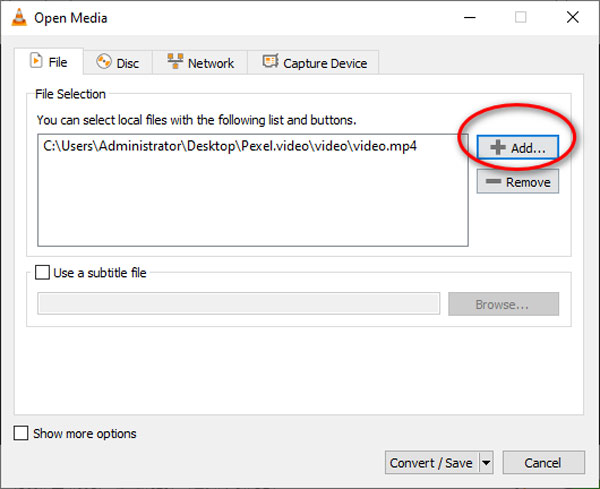
Passo 2: Passaggio 2: quindi fare clic su "Converti/Salva". Aggiungi i file video che vuoi convertire prima di iniziare la conversione.
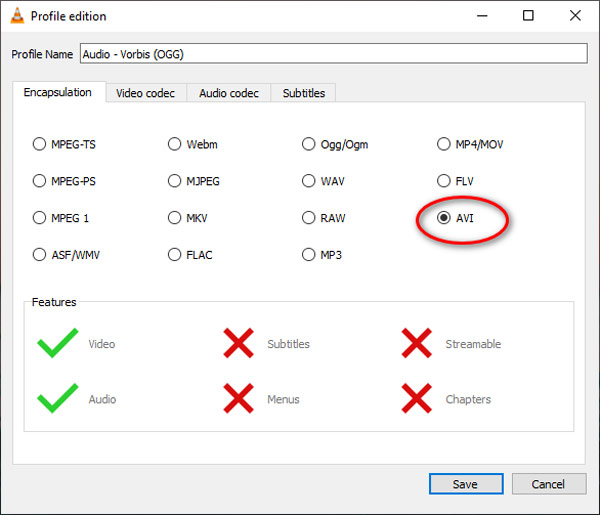
Passo 3: Passo 3: Fai clic su "Converti/Salva" e seleziona AVI come formato di output.
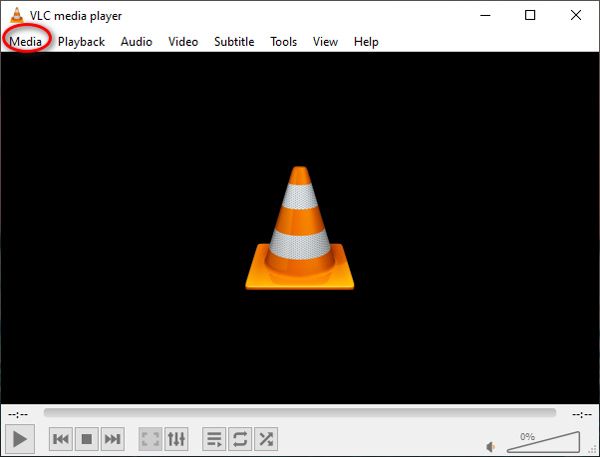
Passo 4: Passo 4: Infine, scegli il file di destinazione e fai clic su "Start" per convertire i video in AVI in VLC.
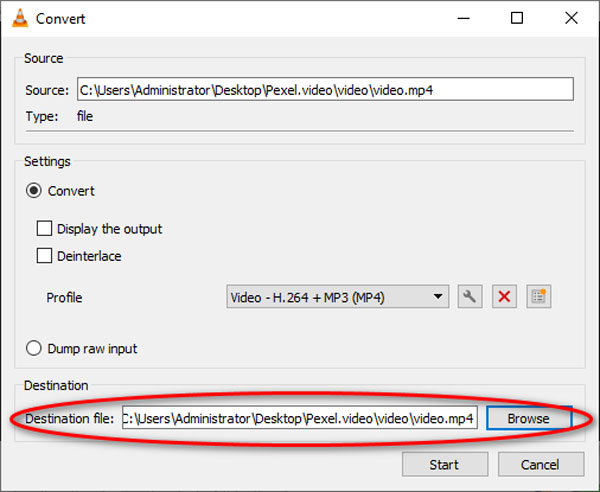
Conclusione
In questo articolo, raccomandiamo 5 online MP4 ai convertitori AVI e 6 MP4 al software AVI per te. Tutti possono aiutarti a convertire MP4 in AVI a tuo agio e rendere i tuoi video molto migliori. Spero che possano aiutarti quando sei confuso da MP4 alla conversione AVI.







